Kaip išvalyti ir iš naujo nustatyti DNS talpyklą sistemoje „Windows 10“.
Įvairios / / November 28, 2021
Ar susiduriate su problemomis naršydami internete? Ar svetainė, kurią bandote pasiekti, neatsidaro? Jei negalite pasiekti svetainės, šios problemos priežastis gali būti dėl DNS serverio ir jo sprendžiančios talpyklos.
DNS arba Domenų vardų sistema yra jūsų geriausias draugas, kol esate prisijungę. Jis konvertuoja svetainės, kurioje lankėtės, domeno pavadinimą į IP adresus, kad įrenginys galėtų jį suprasti. Tarkime, kad apsilankėte svetainėje ir tam naudojote jos domeno pavadinimą. Naršyklė nukreips jus į DNS serverį ir išsaugos jūsų lankomos svetainės IP adresą. Vietoje, jūsų įrenginio viduje, yra visų IP adresų įrašas, reiškiančias svetaines, kuriose lankėtės. Kai bandysite iš naujo pasiekti svetainę, tai padės greičiau nei anksčiau surinkti visą informaciją.
Visi IP adresai yra talpyklos pavidalu DNS Resolver talpykla. Kartais, kai bandote pasiekti svetainę, užuot gavę greitesnių rezultatų, negaunate jokio rezultato. Todėl, norėdami gauti teigiamą išvestį, turite išvalyti iš naujo nustatyto DNS sprendiklio talpyklą.
Yra keletas bendrų priežasčių, dėl kurių laikui bėgant DNS talpykla sugenda. Svetainė galėjo pakeisti savo IP adresą ir kadangi jūsų įrašuose yra seni įrašai. Taigi galite turėti seną IP adresą, dėl kurio kyla problemų bandant užmegzti ryšį.Kita priežastis yra blogų rezultatų saugojimas talpyklos pavidalu. Kartais šie rezultatai išsaugomi dėl DNS klastojimas ir apsinuodijimas, pasibaigiantis nestabiliais interneto ryšiais. Galbūt svetainė yra gerai, o problema yra jūsų įrenginio DNS talpykloje. DNS talpykla gali būti sugadinta arba pasenusi, todėl gali nepavykti pasiekti svetainės. Jei taip atsitiko, gali tekti išplauti ir iš naujo nustatyti DNS sprendimo talpyklą, kad gautumėte geresnių rezultatų.
Kaip ir DNS sprendiklio talpykla, jūsų įrenginyje yra dar dvi talpyklos, kurias galite nuplauti ir, jei reikia, nustatyti iš naujo. Tai yra Atminties talpykla ir miniatiūrų talpykla. Atminties talpyklą sudaro duomenų talpykla iš jūsų sistemos atminties. Miniatiūrų talpykloje yra jūsų įrenginyje esančių vaizdų ir vaizdo įrašų miniatiūros, taip pat ištrintų vaizdų ir vaizdo įrašų miniatiūros. Atminties talpyklos išvalymas atlaisvina dalį sistemos atminties. Išvalydami miniatiūrų talpyklą galite sukurti laisvos vietos standžiajame diske.

Turinys
- Kaip išvalyti ir iš naujo nustatyti DNS talpyklą sistemoje „Windows 10“.
- 1 būdas: naudokite dialogo langą Vykdyti
- 2 būdas: Komandinės eilutės naudojimas
- 3 būdas: „Windows Powershell“ naudojimas
- Ką daryti, jei DNS talpykla nėra išvalyta arba išplaunama?
Kaip išvalyti ir iš naujo nustatyti DNS talpyklą sistemoje „Windows 10“.
Yra trys būdai, kaip išvalyti DNS tirpiklio talpyklą sistemoje „Windows 10“. Šie metodai išspręs jūsų interneto problemas ir padės sukurti stabilų ir veikiantį ryšį.
1 būdas: naudokite dialogo langą Vykdyti
1. Atidaryk Bėk dialogo langą naudodami spartųjį klavišą „Windows“ raktas + R.
2. Tipas ipconfig /flushdns į dėžutę ir paspauskite Gerai mygtuką arba Įeikite dėžė.
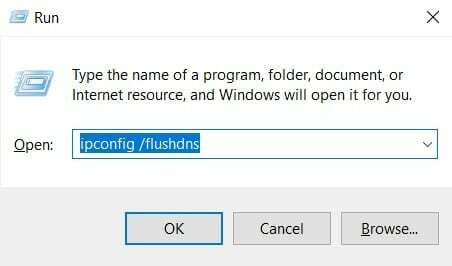
3. A cmd dėžutė trumpam pasirodys ekrane ir tai patvirtins DNS talpykla bus sėkmingai išvalyta.
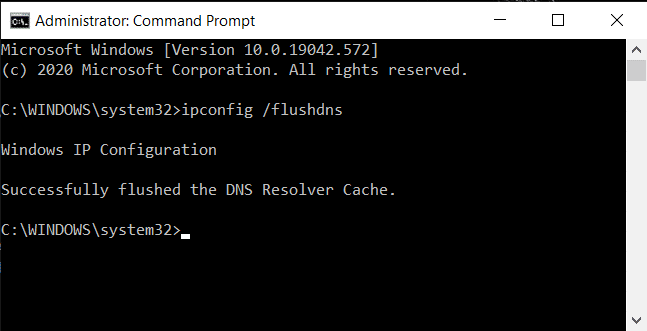
2 būdas: Komandinės eilutės naudojimas
Jei prisijungdami prie „Windows“ nenaudojate administracinės paskyros, įsitikinkite, kad turite prieigą arba sukuriate naują administratoriaus paskyrą, nes jums reikės administratoriaus teisių, kad išvalytumėte DNS talpykla. Kitu atveju bus rodoma komandų eilutė 5 sistemos klaida ir jūsų prašymas bus atmestas.
Naudodami komandų eilutę galite atlikti įvairias kitas funkcijas, susijusias su DNS talpykla ir jūsų IP adresu. Tai apima dabartinės DNS talpyklos peržiūrą, DNS talpyklos registravimą pagrindinio kompiuterio failuose, dabartinių IP adreso nustatymų atleidimą ir IP adreso užklausą bei nustatymą iš naujo. Taip pat galite įjungti arba išjungti DNS talpyklą naudodami tik vieną kodo eilutę.
1. „Windows“ paieškos juostoje įveskite cmd, tada spustelėkite „Paleisti kaip administratorius“, kad atidarytumėte padidintą komandų eilutę. Nepamirškite paleisti komandų eilutės kaip administratorius, kad šios komandos veiktų.

2. Kai pasirodys komandos ekranas, įveskite komandą ipconfig /flushdns ir pataikė į Įeikite Raktas. Kai paspausite Enter, pamatysite patvirtinimo langą, patvirtinantį sėkmingą DNS talpyklos plovimą.
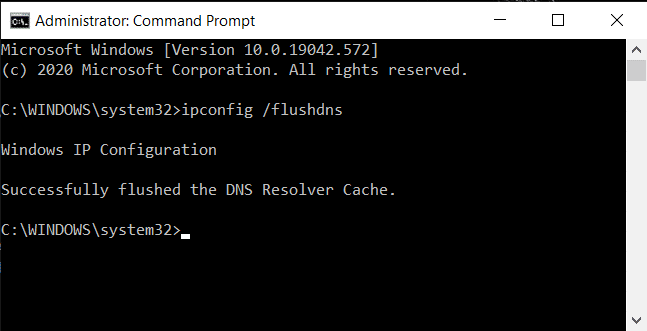
3. Baigę patikrinkite, ar DNS talpykla išvalyta, ar ne. Įveskite komandą ipconfig /displaydns ir pataikė į Įeikite Raktas. Jei liko DNS įrašų, jie bus rodomi ekrane. Be to, šią komandą galite bet kada naudoti norėdami patikrinti DNS įrašus.

4. Jei norite išjungti DNS talpyklą, įveskite komandą net stop dns talpykla komandinėje eilutėje ir paspauskite klavišą Enter.
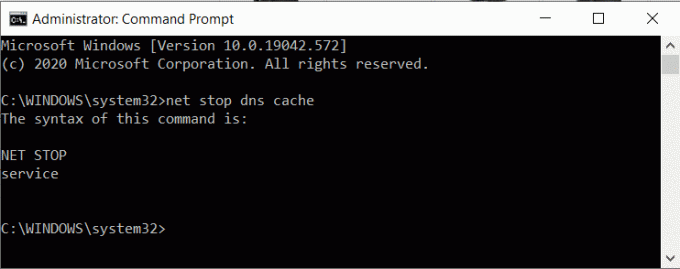
5. Tada, jei norite įjungti DNS talpyklą, įveskite komandą tinklo pradžios dnscachekomandų eilutėje ir paspauskite Įeikite Raktas.
Pastaba: Jei išjungsite DNS talpyklą ir pamiršite ją vėl įjungti, ji bus automatiškai paleista iš naujo paleidus sistemą.
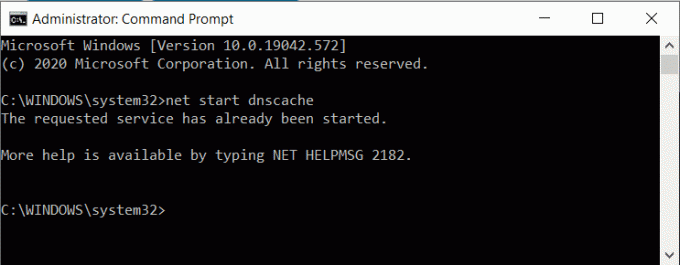
Tu gali naudoti ipconfig /registerdns Norėdami užregistruoti DNS talpyklą, esančią jūsų Hosts faile. Kitas yra ipconfig / renew kuri iš naujo nustatys ir paprašys naujo IP adreso. Norėdami atleisti dabartinius IP adreso nustatymus, naudokite ipconfig /release.
3 būdas: „Windows Powershell“ naudojimas
„Windows Powershell“ yra galingiausia „Windows“ OS komandų eilutė. Naudodami „PowerShell“ galite padaryti daug daugiau nei naudodami komandų eilutę. Kitas „Windows Powershell“ pranašumas yra tai, kad galite išvalyti kliento DNS talpyklą, o vietinę DNS talpyklą galite išvalyti tik komandinėje eilutėje.
1. Atviras „Windows Powershell“. naudodami dialogo langą Vykdyti arba „Windows“ paieška baras.

2. Jei norite išvalyti kliento talpyklą, įveskite komandą Išvalyti „DnsClientCache“. Powershell ir paspauskite Įeikite mygtuką.

3. Jei norite išvalyti tik DNS talpyklą darbalaukyje, įveskite Išvalyti „DnsServerCache“. ir pataikė į Įeikite Raktas.
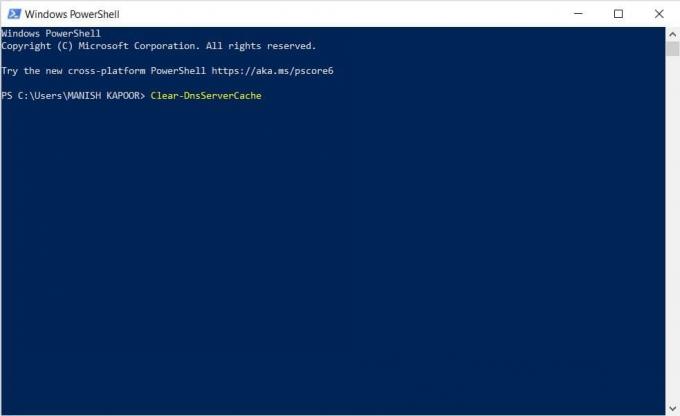
Ką daryti, jei DNS talpykla nėra išvalyta arba išplaunama?
Kartais gali nepavykti išvalyti arba iš naujo nustatyti DNS talpyklos naudodami komandų eilutę. Taip gali nutikti dėl to, kad DNS talpykla išjungta. Taigi, prieš vėl išvalydami talpyklą, pirmiausia turite jį įjungti.
1. Atidaryk Bėk dialogo langą ir įveskite paslaugos.msc ir paspauskite Enter.

2. Ieškoti DNS kliento paslauga sąraše ir dešiniuoju pelės mygtuku spustelėkite jį ir pasirinkite Savybės.

4. Viduje konors Savybės langą, perjunkite į Generolas skirtukas.
5. Nustatyti Paleidimo tipas galimybė į Automatinis, ir tada spustelėkite Gerai kad patvirtintumėte pakeitimus.
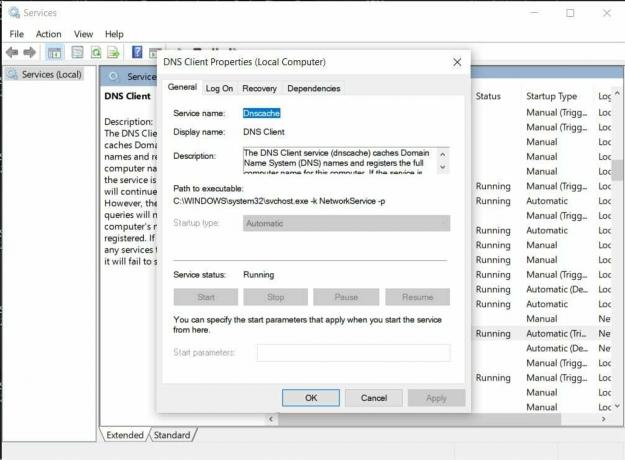
Dabar pabandykite išvalyti DNS talpyklą ir pamatysite, kad komanda veikia sėkmingai. Panašiai, jei dėl kokių nors priežasčių norite išjungti DNS talpyklą, pakeiskite paleisties tipą į Išjungti.
Rekomenduojamas:
- Greitai išvalykite visą talpyklą sistemoje „Windows 10“ [The Ultimate Guide]
- 10 geriausių viešųjų DNS serverių 2021 m.: palyginimas ir apžvalga
- 3 būdai, kaip pakeisti DNS nustatymus sistemoje „Windows 10“.
Tikimės, kad šis straipsnis buvo naudingas ir jums tai pavyko praplaukite ir iš naujo nustatykite DNS talpyklą sistemoje „Windows 10“.. Jei vis dar turite klausimų, nedvejodami užduokite juos komentarų skiltyje.


